マルチサーバ構成の場合のセットアップについて説明します。
Symfoware Analytics Server Scale Out Optionを使用することによって、DWHサーバはマルチサーバを構成できます。
マルチサーバは、1つのプライマリサーバおよび1つ以上のセカンダリサーバで構成します。
参照
DWHサーバのセットアップをする前に環境変数の設定を行ってください。
詳細は、“3.1.3 環境変数の設定”を参照してください。
マルチサーバ構成の場合のDWHサーバのセットアップは、rawデバイスの準備をしたあと、プライマリサーバ、セカンダリサーバの順に行います。
プライマリサーバおよびセカンダリサーバで、symassetmltenvコマンドを使用してマルチサーバ構成への登録を行ってください。
プライマリサーバでは、追加するセカンダリサーバの情報を各引数に設定して登録します。
セカンダリサーバでは、サーバを追加するためにプライマリサーバへ接続して登録します。そのため、接続情報および接続ポート番号にはプライマリサーバの情報を指定し、DWHサーバ名にはプライマリサーバで登録済のセカンダリサーバ名を指定してください。
セカンダリサーバを追加する場合は、追加するサーバごとにプライマリサーバおよびセカンダリサーバでの登録が必要です。
図3.1 マルチサーバ構成のセットアップの概要
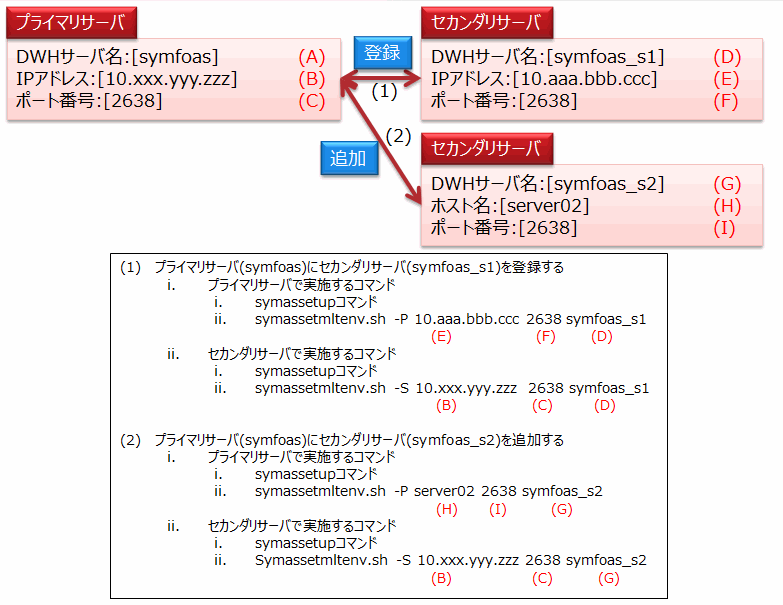
rawデバイスの準備
マルチサーバ構成にする場合、プライマリサーバおよびセカンダリサーバのカラムナテーブルのデータを格納する以下の3つのrawデバイスには、共有ディスクを使用してください。またそれぞれのrawデバイスにはプライマリサーバとすべてのセカンダリサーバで同じデバイス名を設定してください。
カラムナテーブルのメインデータ格納先rawデバイス
カラムナテーブルの一時データ格納先rawデバイス
カラムナテーブルのデータベーススペース格納先rawデバイス
作成したrawデバイスは、DWHサーバ管理者ユーザーによる読み込みと書き込みができるようにしてください。
プライマリサーバのセットアップ
プライマリサーバのセットアップを以下の手順で行います。
プライマリサーバのセットアップ
スーパーユーザーでDWHサーバにログイン後、以下のコマンドを実行します。なお、サーバ種別には、PRIMARYを指定します。
/opt/FJSVsymas/bin/symassetup.sh \ [-M DWHサーバ種別(primary)] \ [データベースのデータ格納先ディレクトリ] \ [データベースのバックアップデータ格納先ディレクトリ] \ [カラムナテーブルのカタログデータ格納先ディレクトリ] \ [カラムナテーブルのメインデータ格納先rawデバイス名(共有ディスク)] \ [カラムナテーブルの一時データ格納先rawデバイス名(共有ディスク)] \ [カラムナテーブルのデータベーススペース格納先rawデバイス名(共有ディスク)] \ [DWHサーバ管理者ユーザー名(プライマリサーバ)] \ [カラムナテーブル割当てメモリ量]
例)
# /opt/FJSVsymas/bin/symassetup.sh -M "primary" /rowdata/data /rowdbbkup/data /coldbdata/data \ /dev/raw/raw1 /dev/raw/raw2 /dev/raw/raw3 symfoas 4028
セットアップの完了
セットアップが完了すると以下のメッセージが表示されます。
Symfoware Analytics Server setup has finished.
参照
セットアップコマンドの詳細は、“J.1.3 symassetup”を参照してください。
プライマリサーバの起動
以下のコマンドを実行して、プライマリサーバを起動します。
/opt/FJSVsymas/bin/symasstart.sh
参照
起動コマンドの詳細は、“J.1.5 symasstart”を参照してください。
プライマリサーバをマルチサーバ構成へ登録
プライマリサーバをマルチサーバ構成へ登録するには、セカンダリサーバの情報が必要です。
マルチサーバ構成へ登録するセカンダリサーバの情報を設定して、以下のコマンドを実行します。
/opt/FJSVsymas/bin/symassetmltenv.sh \ [サーバ区分(-P)] \ [接続情報(セカンダリサーバのホスト名またはIPアドレス)] \ [接続ポート番号(セカンダリサーバへ接続するポート番号)] \ [DWHサーバ名(セカンダリサーバ名)]
例)
# /opt/FJSVsymas/bin/symassetmltenv.sh -P 10.aaa.bbb.ccc 2638 symfoas_s1
参照
登録コマンドの詳細は、“J.1.16 symassetmltenv”を参照してください。
注意
symassetmltenvコマンドの実行中には、Symfoware Analytics Serverの他の操作(コマンド、SQL文の実行など)を行わないでください。
登録の完了
登録が完了すると以下のメッセージが表示されます。
Symfoware Analytics Server registration(multiplex) has finished.
セカンダリサーバのセットアップ
セカンダリサーバのセットアップを以下の手順で行います。
セカンダリサーバのセットアップ
スーパーユーザーでDWHサーバにログイン後、以下のコマンドを実行します。
セカンダリサーバのカラムナテーブルの各格納先rawデバイスには、プライマリサーバのセットアップでカラムナテーブルの各格納先rawデバイス名で指定したものと同じデバイス名を指定してください。
/opt/FJSVsymas/bin/symassetup.sh \ [-M DWHサーバ種別(secondary)] \ [データベースのデータ格納先ディレクトリ] \ [データベースのバックアップデータ格納先ディレクトリ] \ [カラムナテーブルのカタログデータ格納先ディレクトリ] \ [カラムナテーブルのメインデータ格納先rawデバイス名(共有ディスク)] \ [カラムナテーブルの一時データ格納先rawデバイス名(共有ディスク)] \ [カラムナテーブルのデータベーススペース格納先rawデバイス名(共有ディスク)] \ [DWHサーバ管理者ユーザー名(セカンダリサーバ)] \ [カラムナテーブル割当てメモリ量]
例)
# /opt/FJSVsymas/bin/symassetup.sh -M "secondary" /rowdata/data /rowdbbkup/data /coldbdata/data \ /dev/raw/raw1 /dev/raw/raw2 /dev/raw/raw3 symfoas 4028
セットアップの完了
セットアップが完了すると以下のメッセージが表示されます。
Symfoware Analytics Server setup has finished.
注意
セカンダリサーバのセットアップでは、マルチサーバ構成への登録を行ってからDHWサーバを起動してください。
セカンダリサーバをマルチサーバ構成へ登録
サーバを追加するためにプライマリサーバへ接続して登録します。そのため、接続IPアドレスおよび接続ポート番号にはプライマリサーバの情報を指定し、DWHサーバ名にはプライマリサーバで登録済のセカンダリサーバ名を指定してください。
プライマリサーバの情報を設定して、以下のコマンドを実行します。
/opt/FJSVsymas/bin/symassetmltenv.sh \ [サーバ区分(-S)] \ [接続情報(プライマリサーバのホスト名またはIPアドレス)] \ [接続ポート番号(プライマリサーバへ接続するポート番号)] \ [DWHサーバ名(セカンダリサーバ名)]
例)
# /opt/FJSVsymas/bin/symassetmltenv.sh -S 10.xxx.yyy.zzz 2638 symfoas_s1
登録の完了
登録が完了すると以下のメッセージが表示されます。
Symfoware Analytics Server registration(multiplex) has finished.
参考
セカンダリサーバで使用できるコマンド
セカンダリサーバで使用できるコマンドは、以下のとおりです。
symassvinstall
symassvuninstall
symassetup
symasunsetup
symasstart
symasstop
symassetmltenv
2台以上のセカンダリサーバを構成する場合のセットアップ
2台以上のセカンダリサーバを構成する場合は、追加サーバごとに以下の手順を行います。
プライマリサーバで追加するセカンダリサーバをマルチサーバ構成へ登録
プライマリサーバで、追加するセカンダリサーバをマルチサーバ構成へ登録します。
マルチサーバ構成へ追加するセカンダリサーバの情報を設定して、以下のコマンドを実行します。
/opt/FJSVsymas/bin/symassetmltenv.sh \ [サーバ区分(-P)] \ [接続情報(セカンダリサーバのホスト名またはIPアドレス)] \ [接続ポート番号(セカンダリサーバへ接続するポート番号)] \ [DWHサーバ名(セカンダリサーバ名)]
例)
# /opt/FJSVsymas/bin/symassetmltenv.sh -P server02 2638 symfoas_s2
セカンダリサーバのセットアップ
スーパーユーザーでDWHサーバにログイン後、以下のコマンドを実行します。
セカンダリサーバのカラムナテーブルの各格納先rawデバイスには、プライマリサーバのセットアップでカラムナテーブルの各格納先rawデバイス名で指定したものと同じデバイス名を指定してください。
/opt/FJSVsymas/bin/symassetup.sh \ [-M DWHサーバ種別(secondary)] \ [データベースのデータ格納先ディレクトリ] \ [データベースのバックアップデータ格納先ディレクトリ] \ [カラムナテーブルのカタログデータ格納先ディレクトリ] \ [カラムナテーブルのメインデータ格納先rawデバイス名(共有ディスク)] \ [カラムナテーブルの一時データ格納先rawデバイス名(共有ディスク)] \ [カラムナテーブルのデータベーススペース格納先rawデバイス名(共有ディスク)] \ [DWHサーバ管理者ユーザー名(セカンダリサーバ)] \ [カラムナテーブル割当てメモリ量]
例)
# /opt/FJSVsymas/bin/symassetup.sh -M "secondary" /rowdata/data /rowdbbkup/data /coldbdata/data \ /dev/raw/raw1 /dev/raw/raw2 /dev/raw/raw3 symfoas 4028
セットアップの完了
セットアップが完了すると以下のメッセージが表示されます。
Symfoware Analytics Server setup has finished.
セカンダリサーバをマルチサーバ構成へ登録
サーバを追加するためにプライマリサーバへ接続して登録します。そのため、接続IPアドレスおよび接続ポート番号にはプライマリサーバの情報を指定し、DWHサーバ名にはプライマリサーバで登録済のセカンダリサーバ名を指定してください。
プライマリサーバの情報を設定して、以下のコマンドを実行します。
/opt/FJSVsymas/bin/symassetmltenv.sh \ [サーバ区分(-S)] \ [接続情報(プライマリサーバのホスト名またはIPアドレス)] \ [接続ポート番号(プライマリサーバへ接続するポート番号)] \ [DWHサーバ名(セカンダリサーバ名)]
例)
# /opt/FJSVsymas/bin/symassetmltenv.sh -S 10.xxx.yyy.zzz 2638 symfoas_s2
登録の完了
登録が完了すると以下のメッセージが表示されます。
Symfoware Analytics Server registration(multiplex) has finished.
ポイント
マルチサーバ構成に登録済のサーバの確認方法
マルチサーバ構成に登録済みのサーバの一覧を確認するには、プライマリサーバでオプションなしでsysassetmltenvコマンドを実行してください。
登録済のサーバ一覧は、プライマリサーバでのみ確認できます。
参考
セットアップが途中で失敗した場合、以下の手順で再セットアップを実行してください。
マシンの再起動を行います。
アンセットアップコマンド(symasunsetupコマンド)を実行します。
アンセットアップが完了したら、以下のディレクトリを削除します。
データベースのデータ格納先ディレクトリ
データベースのバックアップデータ格納先ディレクトリ
カラムナテーブルのカタログデータ格納先ディレクトリ
“J.1.3 symassetup”の出力メッセージに記載されているログファイルを確認して、失敗した原因を取り除いてから、セットアップコマンドを再実行します。
参照
セットアップで自動的に設定される情報は、“付録L システムの初期値”を参照してください。